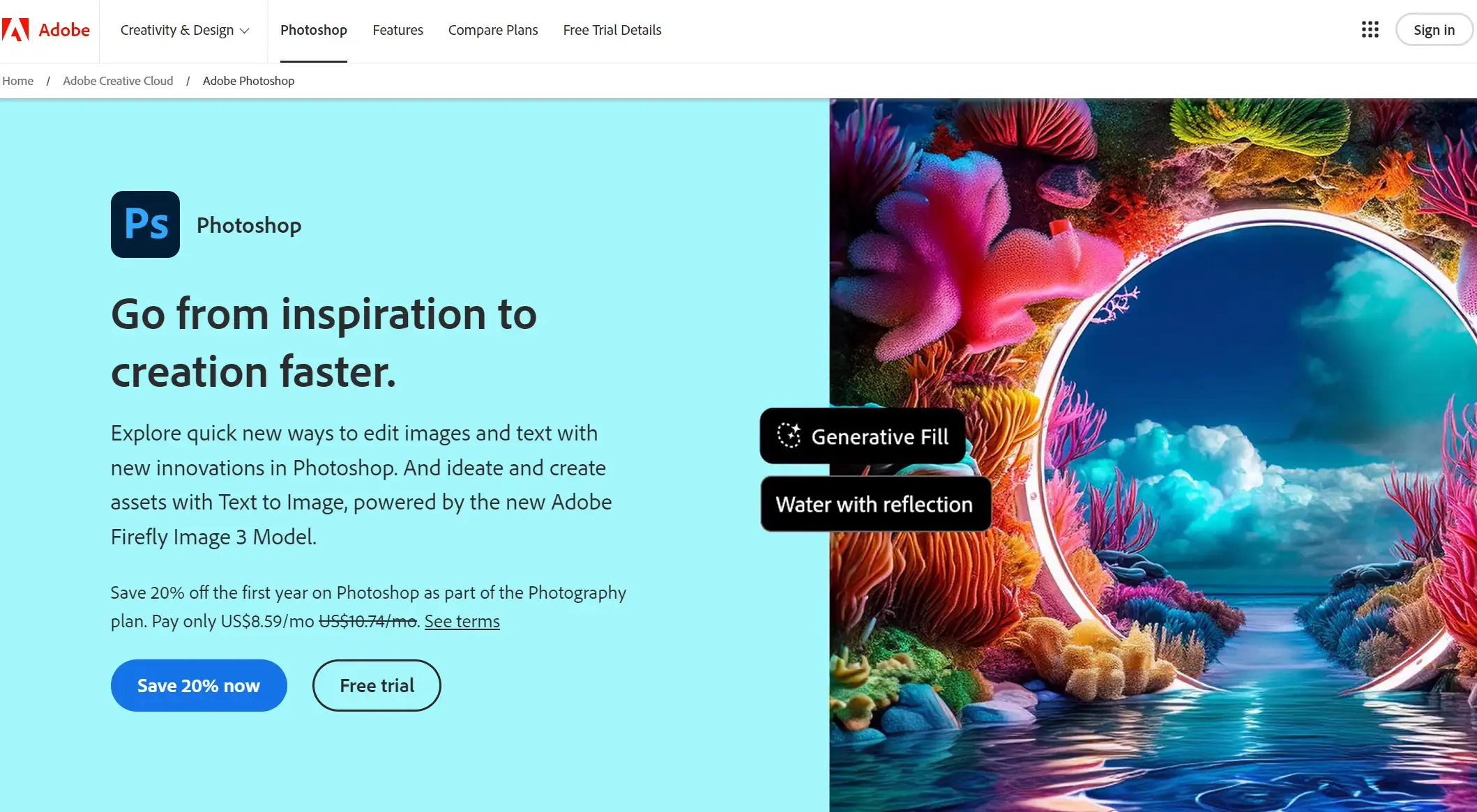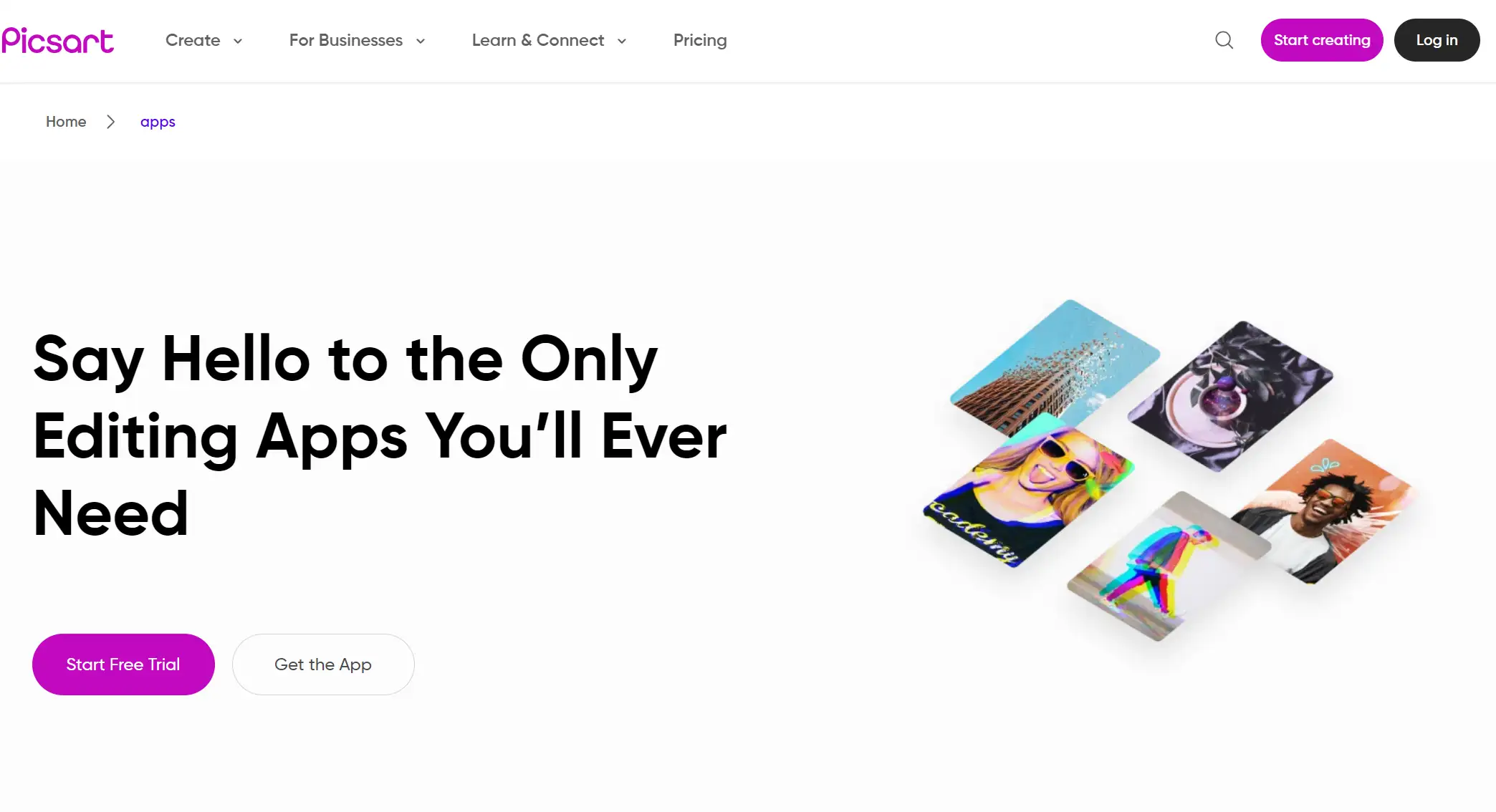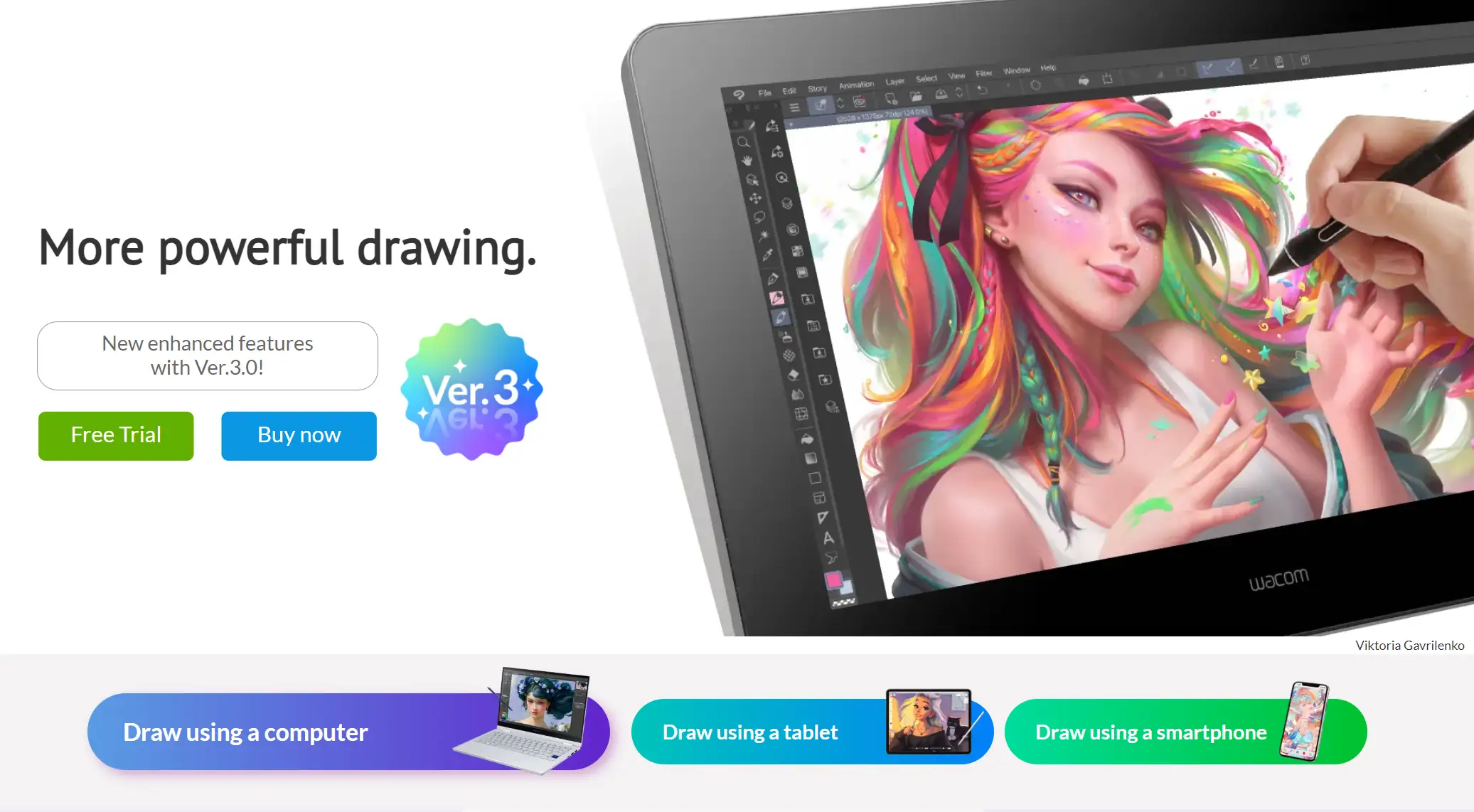A menudo habrás visto imágenes de aspecto surrealista en las redes sociales o en páginas web que parecen geniales. Esta función de añadir foto a foto (o añadir una foto encima de una foto) es una forma divertida y fácil de crear una foto única y artística con una aplicación de edición de fotos. Este artículo te presentará las 5 mejores formas y herramientas para añadir una foto a una foto. Y al final de este artículo, le proporcionaremos algunas sugerencias y comparaciones de opciones.
Tabla de contenidos
El conceptobásico de añadir foto a foto
La importancia de elegir las formas y herramientas adecuadas
5 mejores formas y herramientas relacionadas para añadir una imagen a una foto
Utiliza un software profesional de tratamiento de imágenes: Photoshop
Utilizar herramientas de edición fotográfica en línea
Las aplicaciones móviles ayudan a la integración creativa
Combinación de dibujo a mano y digital
Fusión automatizada mediante IA
La importancia de elegir las formas y herramientas adecuadas para añadir foto a foto
Consejos profesionales para seleccionar herramientas
Concepto básico de añadir foto a foto
La función de fusión de imágenes (añadir foto a foto) es muy importante para llamar la atención de los demás.
La fusión de imágenes es un proceso que consiste en unir información o elementos de varias imágenes mediante técnicas de procesamiento de imágenes para generar una imagen nueva, más informativa y artísticamente expresiva. Mediante algoritmos y reglas específicas, se extrae al máximo la información favorable de los respectivos canales y se sintetiza finalmente en una sola imagen de alta calidad. Este proceso no es una simple superposición de imágenes, sino que implica varias consideraciones técnicas y artísticas complejas. Este proceso puede requerir preprocesamiento, alineación, establecimiento de reglas de fusión, optimización y otros pasos para garantizar que la imagen fusionada contenga tanto la información clave de la imagen de origen como un buen efecto visual.
Comparación del efecto sintetizado de las dos imágenes
Esta característica es diferente de la complejidad y el arte de una simple superposición
Complejidad:
Preprocesamiento: Antes de la fusión, suele ser necesario preprocesar la imagen de origen, por ejemplo, eliminando ruido, mejorando el contraste y ajustando el color, para garantizar que la calidad de la imagen cumple los requisitos de fusión.
Alineación: dado que las imágenes de origen pueden proceder de distintos puntos de vista, condiciones de iluminación o dispositivos de disparo, es necesario alinearlas con precisión, es decir, ajustar sus posiciones, ángulos y escalas para que estén espacialmente alineadas antes de la fusión.
Reglas de fusión: La selección de las reglas de fusión es el eslabón clave en la fusión de imágenes. Diferentes reglas de fusión afectarán a la retención de detalles, la riqueza de la información y el efecto visual de la imagen fusionada. Por lo tanto, es necesario elegir las reglas de fusión adecuadas en función de los escenarios de aplicación y las necesidades específicas.
Optimización: En el proceso de fusión, también puede ser necesario optimizar la imagen fusionada, por ejemplo, eliminando rastros de fusión, mejorando la claridad de los bordes, etc., para mejorar aún más la calidad de la imagen.
Arte:
Expresión creativa: la fusión de imágenes no es sólo un cúmulo de tecnología, sino también una expresión de arte.
Transmisión emocional: las imágenes fusionadas pueden transmitir a menudo emociones e información más ricas que una sola imagen.
Impacto visual: Los trabajos de fusión de imágenes de alta calidad suelen tener un fuerte impacto visual.
En la era digital, añadir hábilmente una imagen a otra (añadir foto a foto) se ha convertido en un medio importante para expresar la creatividad y mejorar los efectos visuales. Ya sea para el diseño publicitario, para compartir en las redes sociales o para la creación artística personal, dominar esta técnica puede hacer que tu trabajo sea más vistoso. En este artículo, te presentamos cinco de las mejores formas y herramientas que te ayudarán a conseguir fácilmente la mezcla entre imágenes.
1.Utiliza un software profesional de tratamiento de imágenes: Photoshop
Debes saber que Adobe Photoshop es sin duda el líder en procesamiento de imágenes, y sus potentes funciones de capas, máscaras y capas de ajuste ofrecen infinitas posibilidades para mezclar imágenes. Si creas una nueva capa en la que colocas la imagen que quieres mezclar y luego utilizas la herramienta de máscara para borrar gradualmente las partes no deseadas, puedes conseguir una mezcla perfecta de las dos imágenes. Además, puedes utilizar el balance de color, el brillo/contraste y otras capas de ajuste para que la imagen mezclada sea más armoniosa y uniforme.
Photoshop funciona de forma diferente a otras aplicaciones. En muchas aplicaciones, cuando insertas una foto en otra, las combina en una sola imagen. Pero en Photoshop, cuando insertas una imagen en otra, coloca cada imagen en una capa independiente. Esto es útil porque puedes manipular una de las capas sin afectar al resto de la imagen; por ejemplo, puedes ocultar una de las capas mientras trabajas en la otra, o aplicar filtros o ajustes de color sólo a una parte de la imagen. Con una función de Photoshop llamada Objetos Inteligentes, puede editar la imagen de origen individualmente y actualizar automáticamente cualquier imagen añadida a la imagen de origen.
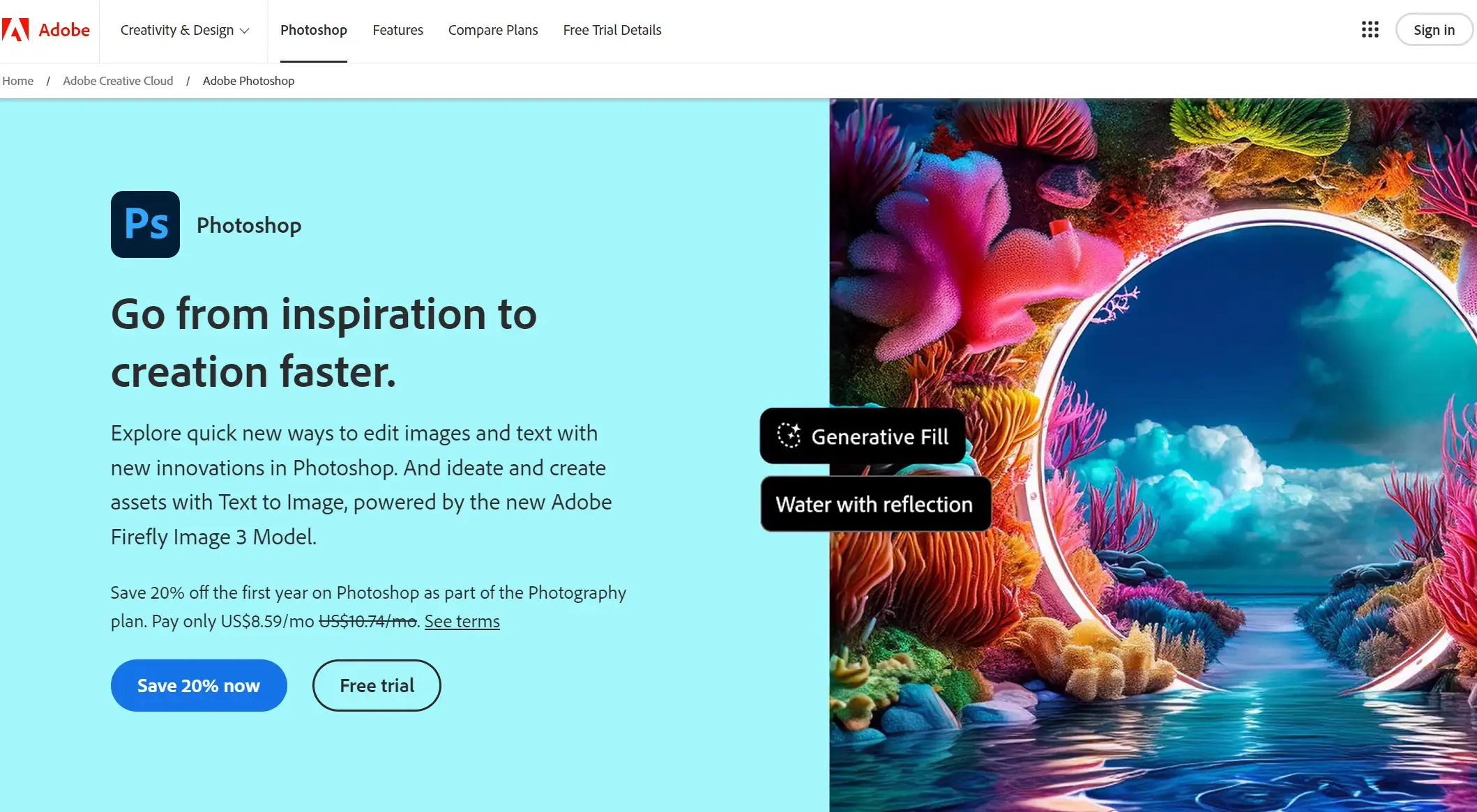
Adobe Photoshop
A continuación te explicamos cómo añadir una imagen a una capa existente en Photoshop.
Paso 1: Añade tus fotos al programa
Inicia un nuevo proyecto desde la sección "Primeros pasos" y, a continuación, añade tus imágenes a través de la pestaña "Medios" del panel izquierdo.
Paso 2: Ajuste la foto
Esto añadirá su nueva imagen al fondo, que era la foto que ya tenía abierta. Utiliza los puntos de arrastre en los centros de los bordes y en las esquinas para cambiar el tamaño de la imagen; arrástrala para moverla. Ahora puede utilizar el inspector de capas para moverse entre las distintas capas de su imagen. En la sección Imagen, pulse Eliminar fondo. Espere unos segundos a que Adobe Express realice esta acción.
Paso 3: Guarde su imagen
Cuando estés contento con el resultado, exporta tu imagen.
2.Utiliza herramientas de edición de fotos en línea
Las herramientas de edición de imágenes en línea son una opción muy cómoda y rápida. Las herramientas de edición de fotos en línea son una buena opción para los usuarios que no quieren instalar programas complicados o necesitan realizar tareas rápidamente. Plataformas como Canva y PicMonkey ofrecen una gran cantidad de plantillas y herramientas fáciles de usar que permiten fusionar imágenes en unos pocos pasos. Estas herramientas suelen admitir operaciones de arrastrar y soltar, lo que permite colocar fácilmente una imagen sobre otra y optimizar el efecto de fusión ajustando la transparencia, añadiendo bordes o filtros, etc. Las funciones "Superponer" y "Fusionar" de estas herramientas pueden ayudar a los usuarios a lograr rápidamente la fusión de imágenes.
Canva es una opción excelente para añadir una imagen a otra de múltiples maneras, pero es especialmente útil para trabajar con máscaras de formas. La plataforma es perfecta para creativos ocasionales como streamers de juegos, músicos, creadores de YouTube, creadores de memes y propietarios de empresas. Es una solución sólida para cualquiera que necesite una forma sencilla de producir contenido social de calidad.
Editor de fotos de Canva
A continuación te explicamos cómo usar formas en Canva para añadir una imagen a una foto:
Paso 1: Ve a Canva y crea un nuevo diseño en la página de inicio.
Paso 2: Añade la primera foto que quieras añadir a tu lienzo. Puedes hacerlo seleccionando Cargas o Elementos > Fotos.
Paso 3: Si quieres añadir una foto que ya está en Canva, escribe lo que buscas en la barra de búsqueda y añade tu imagen favorita al lienzo.
Paso 4: Haz clic con el botón derecho del ratón o toca Comando + Trackpad y selecciona Establecer imagen como fondo.
Paso 5: Para añadir la segunda imagen como una máscara de forma, a continuación, tendrá que ir a Elementos> Marcos> Ver todos.
Paso 6: Elige la forma de marco que prefieras.
Paso 7: Arrastra y suelta la segunda imagen en el marco. Cuando estés listo, ve a Compartir y selecciona Descargar para guardar la foto.
3.Las aplicaciones móviles ayudan a la integración creativa
Una aplicación móvil es una herramienta creativa que se puede llevar a cualquier parte. Con la popularización de los smartphones, cada vez son más las aplicaciones móviles que entran en el campo del tratamiento de imágenes. apps como PicsArt y Adobe Photoshop Mix no sólo ofrecen una gran cantidad de filtros y efectos, sino que también incorporan funciones de mezcla de imágenes. Estas APP suelen contar con tecnología de clave inteligente, capaz de reconocer y separar automáticamente la parte principal de la imagen, para que puedas colocarla fácilmente en otra imagen. Además, estas APPs también soportan funciones de previsualización instantánea y compartición, lo que te permite compartir tu trabajo creativo con amigos y fans en cualquier momento y lugar. Entre ellas, la forma de aplicación móvil de Picsart es la más utilizada, ya que admite muchos idiomas y funciones.
Aplicaciones Picsart
Paso 1: Descargar la aplicación
Instala y abre la app y elige Grids. Picsart en la tienda de aplicaciones.
Paso 2: Sube tus fotos a la aplicación
Tu iPhone te preguntará si quieres que la app acceda a tu fototeca. Hazlo.
Ahora deberías ver tus fotos. Toca las que quieras combinar. La aplicación te indica en la parte superior derecha cuántas imágenes has seleccionado hasta el momento. Púlsalo cuando hayas seleccionado las que quieras.
Paso 3: Ajusta tus imágenes
Tus imágenes aparecerán ahora en una cuadrícula. Puedes ajustar el tamaño de las imágenes arrastrándolas con los dedos.
Paso 4: Guardar y compartir el resultado
Pulsa en Hecho cuando hayas terminado y, a continuación, guarda o comparte el nuevo collage.
4.Combinar dibujo a mano y digital
Combinar dibujo a mano y digital puede crear efectos visuales únicos.
Si te encanta el estilo de dibujo a mano y quieres combinarlo con imágenes digitales, dispositivos como los pads y las tabletas digitales serán tu mano derecha. Con programas de dibujo a mano como Procreate y Clip Studio Paint, podrás dar rienda suelta a tu creatividad dibujando patrones o elementos únicos sobre un lienzo digital y mezclándolos con imágenes ya existentes. De este modo, no sólo podrás mostrar tu talento artístico, sino también añadir una personalidad y un encanto únicos a tu trabajo.
Clip Studio Paint
Paso 1: Preparar el material
En primer lugar, abra Clip Studio Paint y cree un nuevo lienzo o abra un proyecto existente. A continuación, utilice la opción Importar del menú Archivo para importar las imágenes existentes que desee mezclar en el lienzo.
Paso 2: Dibuje el patrón o elemento único
Si opta por dibujar directamente en CSP, puede aprovechar sus completas herramientas de pincel (por ejemplo, lápiz, bolígrafo, acuarela, etc.) y su paleta de colores para crear patrones o elementos únicos. Las herramientas de pincel de CSP son altamente personalizables, y puede ajustar los parámetros de tamaño del trazo, transparencia, color, etc. para satisfacer sus necesidades creativas.
Paso 3: Ajustar capas
Coloque la imagen importada y el patrón o elemento dibujado en capas separadas.
Puedes ajustar el orden de las capas para cambiar la relación posicional de los patrones o elementos en la imagen.
Paso 4: Ajuste fino
Utilice la herramienta Borrador de CSP, la herramienta Selección, etc. para realizar ediciones y ajustes finos en los patrones o elementos. Utilice las herramientas de morphing de CSP (por ejemplo, mover, rotar, escalar, etc.) para ajustar el patrón o elemento para una mezcla óptima.
Paso 5: Guardar y exportar
Después de terminar la fusión, no olvides guardar tu trabajo. CSP admite muchos formatos de archivo (por ejemplo, PSD, PNG, JPEG, etc.), y puedes elegir el adecuado para guardarlo según tus necesidades.
5.Fusión automatizada mediante AI
Utilizar la tecnología de IA es un intento innovador de fusión automática. Con el continuo desarrollo de la tecnología de IA, cada vez más herramientas de generación de imágenes han empezado a utilizar la tecnología de aprendizaje profundo para realizar la fusión automática de imágenes. plataformas como DeepArt y Midjourney pueden transformar una imagen en una imagen con un estilo específico y fusionarla con otra imagen aprendiendo varios estilos artísticos. Este enfoque no sólo ahorra mucho tiempo y esfuerzo, sino que también proporciona una inspiración creativa y unos efectos visuales sin precedentes. Por supuesto, debido a las limitaciones de la tecnología de IA, es posible que el efecto de la fusión automática no satisfaga plenamente sus necesidades, pero sin duda aporta nuevas posibilidades y retos al campo de la fusión de imágenes.
DeepArt
Paso 1: Cargar imágenes de contenido
Haga clic en el botón "Seleccionar imagen" y seleccione una imagen del álbum de su ordenador o teléfono móvil que desee transformar en un estilo específico (la llamamos "imagen de contenido").
Paso 2: Elige un estilo
DeepArt te ofrece una amplia gama de estilos de pintores conocidos para que elijas el que más te guste. Desde la interfaz del software, explora y selecciona tu estilo favorito.
Paso 3: Ajustar parámetros (opcional)
Algunas versiones de DeepArt permiten ajustar parámetros como Brillo, Contraste, Saturación, etc. para conseguir resultados más satisfactorios. Realice los ajustes necesarios.
Paso 4: Migrar los estilos para crear la imagen de fondo
También se migra otra imagen (la llamamos "imagen de fondo") para que sea estilísticamente coherente con la imagen generada anteriormente con un estilo específico. Haga clic en el botón "Generar" y DeepArt comenzará a convertir la imagen. Espera a que se complete la conversión y verás la obra de arte resultante.
Paso 4: Guardar
Haz clic en el botón "Guardar" para guardar la obra de arte en el álbum de tu ordenador o teléfono.
Tanto si utilizas software profesional, herramientas en línea, aplicaciones móviles o una combinación de dibujo a mano y digital, como si pruebas la innovadora aplicación de la tecnología de IA, puedes encontrar la forma adecuada de incorporar imágenes a tus fotos. Elige las herramientas y métodos más adecuados según tus necesidades, y utiliza tu creatividad e imaginación para enriquecer tus imágenes.
La importancia de elegir los métodos y herramientas adecuados para añadir foto a foto
Como las herramientas y los métodos incluidos varían, los resultados son ciertamente diferentes. Por lo tanto, es importante elegir las formas y herramientas adecuadas para añadir foto a foto.
Realización precisa de ideas creativas: Elegir los métodos y herramientas adecuados puede garantizar que estas ideas se realicen con precisión. Las distintas herramientas ofrecen diferentes funciones y efectos, como el ajuste del color, la distorsión de la imagen, el control de la transparencia, etc. Estas funciones pueden ayudar a los usuarios a expresar con precisión su intención creativa para que la imagen fusionada se ajuste más a las expectativas.
Garantizar la calidad de la imagen: La fusión de imágenes de alta calidad debe garantizar que no se pierda calidad de imagen durante el proceso de fusión. Elegir software o herramientas profesionales de procesamiento de imágenes suele significar que están equipados con algoritmos más avanzados y capacidades de procesamiento más precisas para maximizar la conservación de los detalles y la claridad de la imagen durante el proceso de fusión.
Mejorar la eficacia del trabajo: Los métodos y herramientas adecuados pueden mejorar significativamente la eficacia del trabajo de fusión de imágenes. Algunos programas avanzados de procesamiento de imágenes tienen funciones automatizadas o semiautomatizadas, lo que puede reducir el tedio de la operación manual y acortar el tiempo de producción. Al mismo tiempo, estas herramientas también ofrecen una interfaz y unos procedimientos operativos intuitivos y fáciles de usar, de modo que los usuarios pueden dominarlos más rápidamente y utilizarlos con mayor destreza para mejorar aún más la eficacia del trabajo.
Ampliar el espacio creativo: la elección de diversos métodos y herramientas puede ampliar el espacio creativo de los usuarios. Las distintas herramientas pueden tener características y ventajas diferentes, y pueden proporcionar a los usuarios ideas creativas e inspiración diferentes.
Necesidades y retos diferentes: en la práctica, los proyectos de fusión de imágenes pueden enfrentarse a necesidades y retos diferentes. Por ejemplo, puede ser necesario procesar imágenes de alta resolución, realizar efectos complejos de deformación o fusión de imágenes, etc. Elegir los métodos y herramientas adecuados puede ayudar a los usuarios a afrontar mejor estos retos y garantizar que el proyecto pueda completarse y obtener los resultados esperados.
Consejos profesionales para seleccionar herramientas
A la hora de elegir una herramienta de fusión de imágenes, hay que tener en cuenta varios factores para garantizar la calidad y eficacia del resultado final de la fusión. Sólo así se puede conseguir un resultado perfecto de fusión de imágenes(añadir foto a foto).
Funcionalidad y compatibilidad
Funcionalidad: Elija una herramienta con múltiples modos de fusión y opciones de ajuste, como el control de transparencia, la selección del modo de fusión, el ajuste del color y la iluminación, etc., para satisfacer diferentes necesidades de fusión.
Compatibilidad: asegúrese de que la herramienta seleccionada admite múltiples formatos de imagen y puede funcionar de forma estable en diferentes sistemas operativos para llevar a cabo el trabajo de fusión de imágenes en diferentes entornos.
Grado de inteligencia:
Análisis y fusión automáticos: Se da prioridad a las herramientas que pueden analizar automáticamente las características de la imagen y fusionarlas de forma inteligente, como el software de respuesta de imagen basado en aprendizaje profundo, que puede reducir la carga de trabajo del ajuste manual y mejorar la eficiencia de la fusión.
Personalización personalizada: Admite parámetros de fusión y efectos definidos por el usuario para realizar ajustes personalizados según necesidades específicas.
Experiencia de usuario y comodidad operativa:
Interfaz amigable: Elija herramientas con interfaces sencillas y funcionamiento intuitivo para reducir los costes de aprendizaje y mejorar la eficiencia de uso.
Procesamiento por lotes: admite la función de fusión de imágenes por lotes, lo que puede mejorar significativamente la eficiencia al procesar un gran número de imágenes.
Calidad y efecto de salida:
Calidad de imagen: Asegúrese de que las imágenes fusionadas sean de alta calidad, con detalles claros y sin rastros evidentes de fusión.
Efectos artísticos: Proporcionan una variedad de estilos artísticos para elegir, como pintura al óleo, acuarela, boceto, etc., para satisfacer diferentes necesidades de expresión artística.
Coste y rentabilidad
Factor precio: elija la herramienta adecuada en función de su presupuesto. Algunas herramientas avanzadas pueden requerir un pago, pero ofrecen funciones más potentes y mejores efectos.
Rentabilidad: Considere las funciones de la herramienta, la facilidad de uso, la calidad de los resultados y el precio para elegir una herramienta rentable.
Conclusión
Como puedes ver, estas 5 formas y herramientas no tienen ventajas y desventajas obvias, sino sólo diferentes escenarios y preferencias. La función de fusión de imágenes(añadir foto a foto) no es sólo un trabajo técnico, sino también un despliegue creativo. Combinando imágenes de diferentes escenas, personas u objetos, puedes crear una atmósfera y una situación específicas, y desencadenar la empatía y el pensamiento del espectador. Con cinco formas y herramientas sólidas, puedes añadir una foto encima de otra e incluso cortar una imagen y pegarla en otra con facilidad. Utiliza esta técnica para mejorar tus contenidos y dar vida a tutoriales visuales, reacciones, explicaciones y mucho más. ¡Elige tu "arma" para crear tu propia armadura!